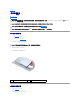Service Manual
5. 系统显示 Windows 桌面时,重新放入 Drivers and Utilities 光盘。
6. 在 Welcome Dell System Owner(欢迎您,Dell 系统用户)屏幕中,单击 Next(下一步)。
7. 系统将显示一则信息,提示 Drivers and Utilities 光盘正在检测计算机中的硬件。
8. 您的计算机所使用的驱动程序将自动显示在"My Drivers - The ResourceCD has identified these components in your system"(我的驱动程序 - ResourceCD 已检
测到系统中的这些组件)窗口中。
9. 单击要重新安装的驱动程序,然后按照屏幕上的说明进行操作。
10. 如果未列出某个特定驱动程序,则表明您的操作系统不需要此驱动程序。
手动重新安装驱动程序
按照上一节的说明将驱动程序文件抽取到硬盘驱动器之后,请执行以下操作:
1. 单击 ,然后右键单击"计 算机"。
2. 单击"属 性 "® "设备管理器"。
3. 双击要为其安装驱动程序的设备的类型(例如,音频或视频)。
4. 双击要为其安装驱动程序的设备的名称。
5. 单击"驱动程序"选项卡® "更新驱动程序"® "浏览计算机以查找驱动程序软件"。
6. 单击"浏览"并找到存放先前复制的驱动程序文件的位置。
7. 系统显示相应的驱动程序名称时,单击驱动程序的名称® "确定"® "下一步"。
8. 单击"完成",然后重新启动计算机。
还原操作系统
您可以通过以下方法还原操作系统:
l 系统还原使您可以将计算机恢复至先前的运行状态而不影响数据文件。您可将系统还原功能用作还原操作系统和保存数据文件的首选解决方案。
l Dell Factory Image Restore 将把您的硬盘驱动器恢复至购买计算机时它所处的运行状态。此程序将永久删除硬盘驱动器上的所有数据,并删除您收到计算机之后所安装的所有应
用程序。仅当系统还原无法解决操作系统问题时,才可使用 Dell Factory Image Restore。
l 如果您的计算机附带了
操作系统
光盘,则可以使用该光盘还原您的操作系统。但是,使用
操作系统
光盘同样会删除硬盘驱动器上的所有数据。
仅
当系统还原无法解决操作系统问题时,
才可使用此光盘。
使用 Microsoft®Windows®系统还原
Windows 操作系统提供了系统还原功能。如果在更改硬件、软件或其它系统设置后计算机进入不希望出现的运行状态,则该功能使您可以将计算机恢复到先前的运行状态(而不会影响数据
文件)。系统还原对计算机所做的任何更改都是完全可逆的。
启动系统还原
1. 单击"开 始 " 。
2. 在"开 始搜索"框中,键入System Restore"系统还原",并按 <Enter> 键。
注:此时可能会显示"用 户帐户控制"窗口。如果您是计算机管理员,请单击"继续";否则,请与管理员联络以进入"设备管理器"。
小心:请 定期备 份您的数据文件。"系统还原"功能不会 监 控或恢复数据文件。
注:本说明文件中的步骤适用于 Windows 默认视图,因此如果您将 Dell™计算机设置为 Windows 经典视图,这些步骤可能不适用。